Hướng dẫn Omniverse, học Omniverse cơ bản
- Hoàng Tùng Dương
- Jan 11, 2023
- 2 min read
Updated: Apr 2, 2024
✅ Xin chào các bạn, lại là mình Dương đây! hôm nay mình xin chia sẻ với các bạn về chủ đề:
Hướng dẫn Omniverse, học Omniverse cơ bản
✅ Nội dung:
Các thao tác cơ bản: vùng nhìn làm việc, di chuyển, thu phóng, xoay
Mô phỏng lửa
Mô phỏng nước
Mô phỏng gió
Mô phỏng vải
Mô phỏng vật lý (trọng lực, va chạm)
Mô phỏng sấm sét
Mô phỏng đám đông
Hướng dẫn cài đặt:
Cài thêm drive, cache, kit, view, create
Vào mechinima > Launch

Sau khi mở lên thì đây là giao diện mặc định:

Thư viện Omniverse:
Turbosquid, skechfab

Kết nối 3dsmax, revit, sketchup, revit, maya, achicad, ue, iclone,houdini chuyển qua làm việc với Omniverse
Nếu các bạn đang dùng 3dsmax thì cài kết nối với 3dsmax, ngoài ra có rất nhiều phần mềm để kết nối (sketchup, revit, maya, achicad, ue, iclone,houdini ....)
Vào mục exchange > conection > install phần kết nối phần mềm của bạn (điều kiện là đã có phần mềm 3D (max, revit hoặc maya...) đã cài sẵn rồi nhé)


Mở 3dsmax lên sẽ có tab như vậy


Các thao tác cơ bản: vùng nhìn làm việc, di chuyển, thu phóng, xoay
Render (xuất ảnh, video = cài đặt vật liệu, ánh sáng)
Tiếp theo chúng ta sẽ học các mô phỏng chính của Omniverse
Mô phỏng lửa
Mô phỏng nước
Mô phỏng vải
Mô phỏng vật lý (trọng lực, va chạm)
Mô phỏng đám đông
Mô phỏng lửa
Mô phỏng khói
Mô phỏng nước
Mô phỏng gió
Mô phỏng vải (cloth)
Mô phỏng vật lý (trọng lực, va chạm)
Mô phỏng sấm sét
Test tyflow + Omniverse
Mô phỏng đám đông
Hiện tại chưa hỗ trợ xuất trực tiếp mà phải qua Unrealengine hỗ trợ
Hàng triệu vật thể realtime






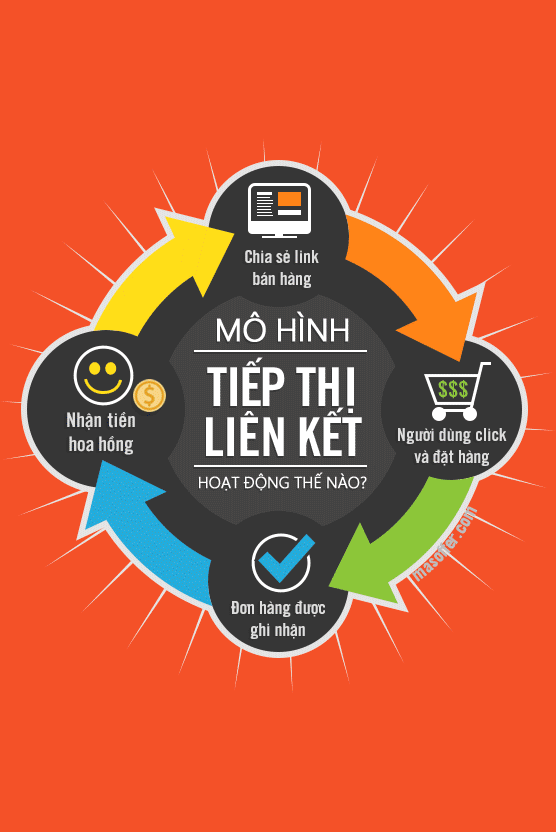
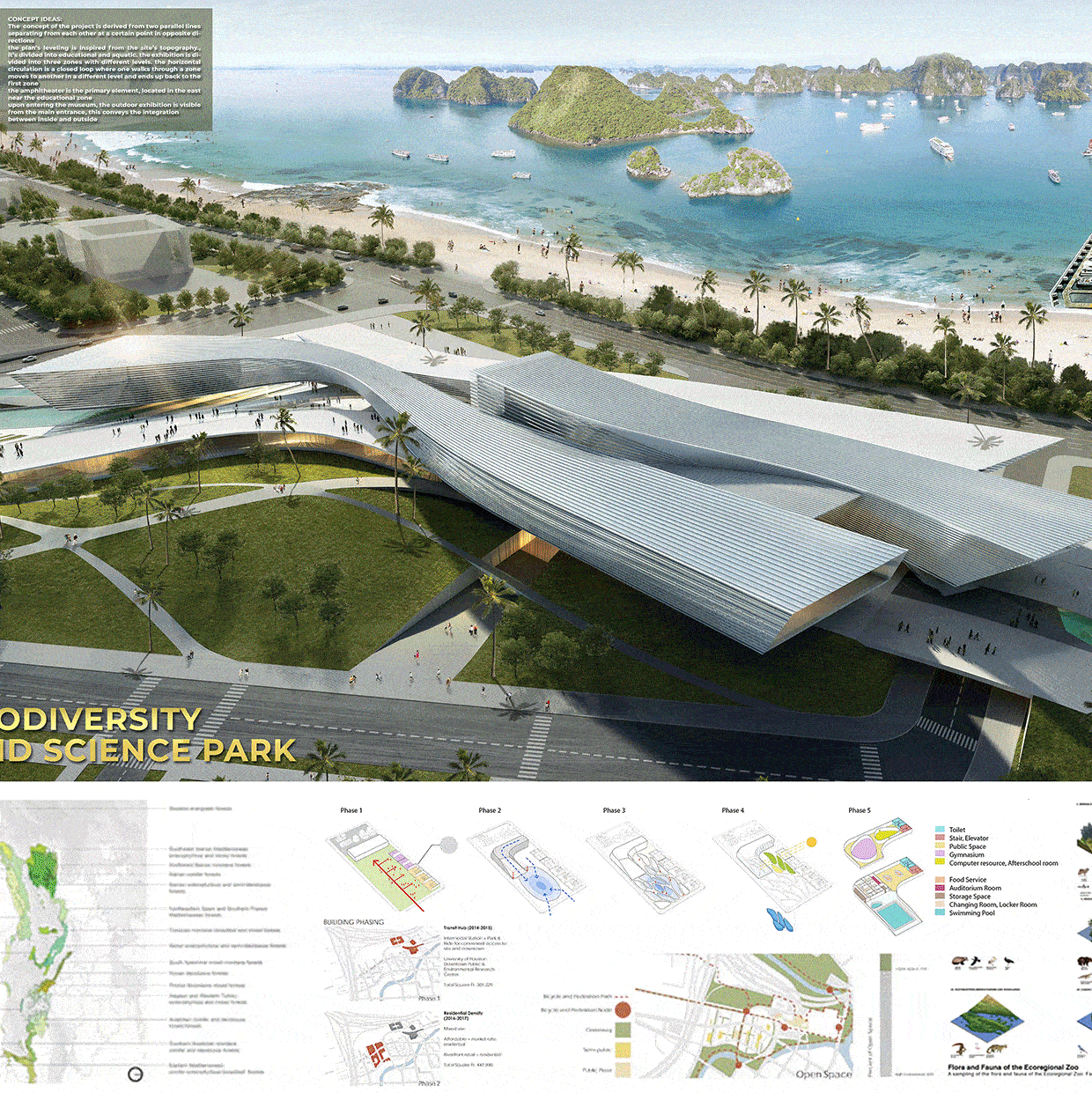




Comments